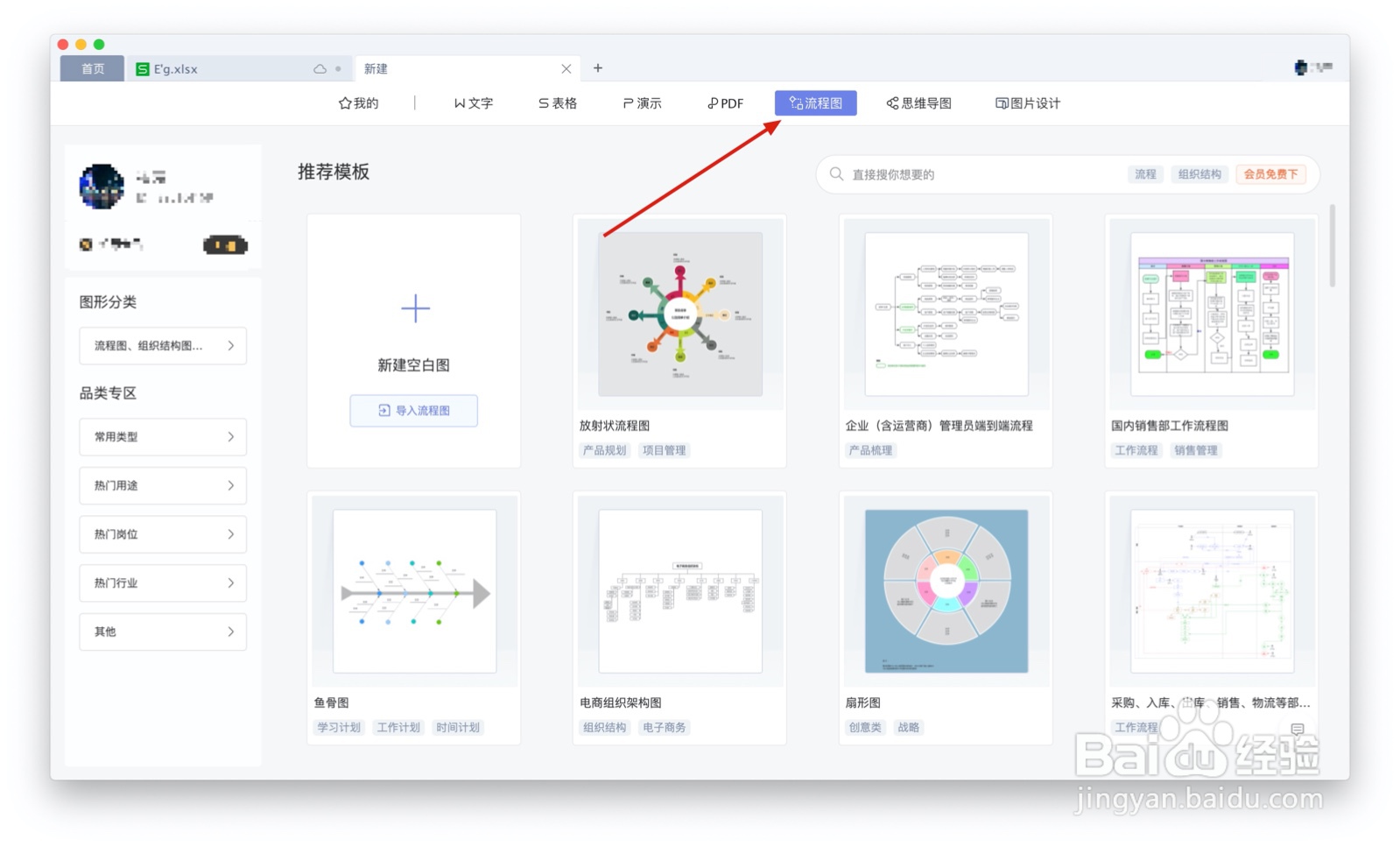WPS如何创建流程图
1、首先在新建里选择『流程图』,我们可以看到很多流程图的模板,如图
2、在左侧工具栏中的选择『组织结构图』如图
3、我们点击『使用该模板』就可以打开,如图
4、双击图形可以对文字进行修改,如图
5、上方工具栏可以调整整个工具栏的属性,如图
6、左侧的基础图行可以拖动到正文进行添加和编辑,如图
7、编辑好流程后就可以对每个流程内的内容进行编辑了,(小编这里只是举例就不做内容的具体编辑了)如图
8、学会的伙伴别忘了在下方点赞哦,谢谢
声明:本网站引用、摘录或转载内容仅供网站访问者交流或参考,不代表本站立场,如存在版权或非法内容,请联系站长删除,联系邮箱:site.kefu@qq.com。
阅读量:62
阅读量:75
阅读量:36
阅读量:81
阅读量:35